PDFelement: un poderoso y sencillo editor de archivos PDF
¡Comienza con la forma más fácil de administrar archivos PDF con PDFelement!
A pesar de que las firmas físicas no desaparecerán en el futuro próximo, las firmas digitales las están reemplazando poco a poco. Servicios como DocuSign y Adobe Sign hacen posible firmar un documento digital en cuestión de minutos. Sin embargo, si eres un programador con mucha experiencia, o prefieres crear tu propio servicio de firmas, has llegado al sitio perfecto.
Hay muchos marcos de programación, lenguajes y librerías que se pueden usar para firmar un documento PDF. Sin embargo, si no sabes cómo firmar un PDF mediante programación, no te preocupes. En este artículo encontrarás las mejores maneras de firmar documentos PDF usando el servicio de firmar PDFs de Node, junto con JavaScript y PHP. ¡Entremos con los detalles!
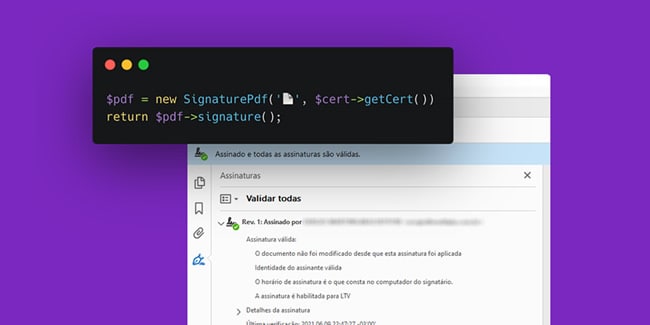
Parte 1: Cómo firmar un PDF usando Node.js
Para ejecutar aplicaciones web en un contexto fuera del navegador del cliente, Node.js proporciona un ecosistema que corre en JavaScript y una librería que es tanto de código abierto como una plataforma independiente. Node.js es una librería dirigida por eventos, asíncrona usada para generar aplicaciones basadas en un servidor web, lo que lo hace ideal para apps que utilizan mucha información.
Como está basado en el motor V8 de Google Chrome, Node.js tiene un tiempo de ejecución más rápido. Node.js es una famosa librería JavScript que las personas utilizan para el backend de sus aplicaciones web, pero lo que no saben es que se puede utilizar para firmar un documento PDF digitalmente. Sin embargo, el procedimiento requiere un cierto conocimiento de esta librería de programación.
Para entender cómo firmar PDFs con Node sigue los siguientes pasos:
Paso 1 Descarga Node.js en tu PC. Una vez descargado, abre la terminal y escribe:
npx express-generator --noview en tu terminal y presiona Enter. Luego escribe npm install y presiona Enter de nuevo.
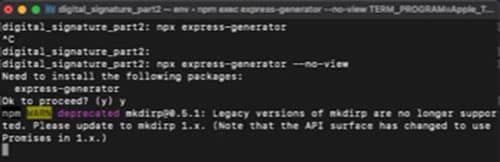
Paso 2 Ahora abre el proyecto en tu IDE y genera pares de claves haciendo que tu archivo index.js se vea así:

Paso 3 Como estarás recibiendo información del lado del cliente, es momento de añadir una API para recibir el documento del remitente y la llave privada y firmarlo usando la librería Node.js. Puedes hacerlo escribiendo el siguiente código:
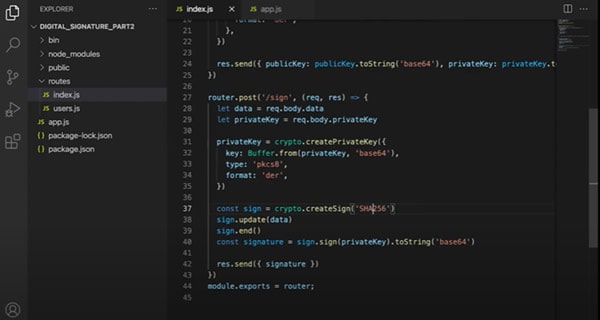
Parte 2: Cómo firmar archivos PDF mediante programación usando PHP
PHP, o Hypertext Preprocessor, es un lenguaje de programación popular que funciona desde el servidor, gratis y de código abierto. Encuestas de tecnología de la web reportan que el 78,1 % de los sitios web utilizan PHP, incluyendo algunos populares como Facebook y Wikipedia.
Aún y cuando no te interesa el desarrollo web entender PHP tiene sus beneficios. PHP trabajo con los principales sistemas operativos, incluyendo Mac OS X, Microsoft Windows y Linux. Apache y el servidor de información de internet de Microsoft son solo 2 de los muchos servidores web compatibles con PHP.
Usar PHP es una gran manera de incrementar la flexibilidad de WordPress. Incluso, PHP se puede utilizar para firmar tus documentos PDF digitalmente. Sus librerías incorporadas te permiten crear una firma digital y añadirla a tu documento PDF.
Para entender cómo firmar PDFs con PHP sigue los siguientes pasos:
Paso 1 Configura tu IDE mediante código PHP. Crea un archivo de extensión .php en tu IDE. Ahora crea una plantilla escribiendo este código:
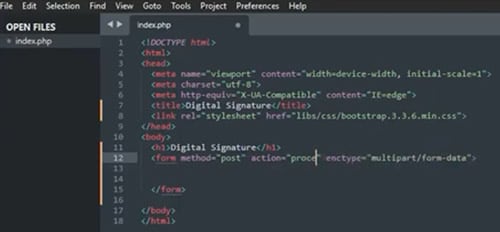
Paso 2 Crea otro archivo con el nombre que escribiste en el campo de acción de la etiqueta de la plantilla.
Paso 3 El siguiente paso es crear una tabla para firmar haciendo que tu .php se vea así:
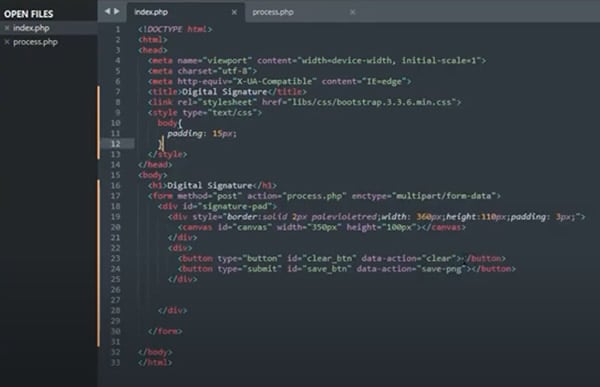
Paso 4 Es momento de incluir la librería de firma en tu código PHP. Para añadir la librería escribe esta línea en el encabezado:
Paso 5 Luego de esto debes aplicar la librería de firmas y permitir el botón de borrar escribiendo este código en la etiqueta
: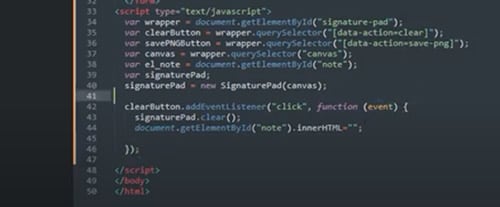
Paso 6 Ahora debes escribir el siguiente código bajo la misma etiqueta que has añadido al último código para permitir guardar como un botón PNG:
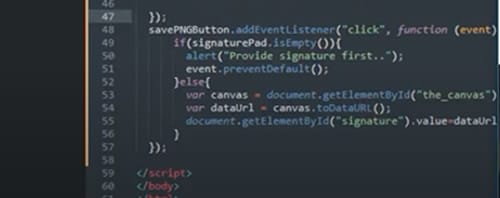
Paso 7 Ahora manipula el segundo archivo .php que creaste escribiendo el siguiente código:

Luego de eso ejecuta el código, haz una firma y haz clic en el botón Guardar como PNG. La firma se guardará en tu computador. Encuéntralo y añádelo a tu archivo PDF para firmar tu archivo PDF usando la firma digital PHP.
Parte 3: Cómo firmar un documento PDF usando JavaScript
JavaScript es un simple lenguaje de programación web de diseñador, y los programadores lo usan para hacer sus sitios, apps, servidores y juegos más interactivos. Los desarrolladores usan JavaScript junto con HTML y CSS. Los componentes HTML se pueden manipular usando el lenguaje al mismo tiempo que CSS. A diferencia de CSS JavaScript proporciona la interacción del usuario aún luego de la presentación completa.
JavaScript es un útil lenguaje de programación porque puede ser usado para crear juegos, apps para teléfonos y sitios web. Tiene tantas librerías que las personas lo usan para diferentes propósitos, y uno es permitirte firmar documentos PDF. Sin embargo, para utilizarlo perfectamente debes tener experticia en programación.
Para entender cómo firmar PDFs con Java sigue estos pasos:
Paso 1 Configura tu IDE para JavaScript y descarga Node.js en tu computador. Luego de eso crear un nuevo proyecto y en ese proyecto crea un archivo llamado PDFsign.js.
Paso 2 Escribe el siguiente código en el archivo PDFsign.js.
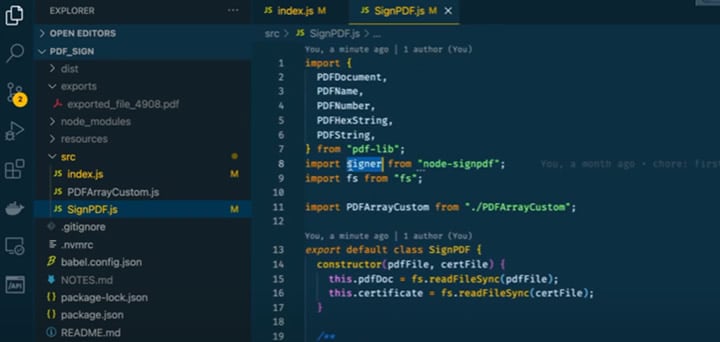
Paso 3 Ahora crea una función signPDF y escribe este código:
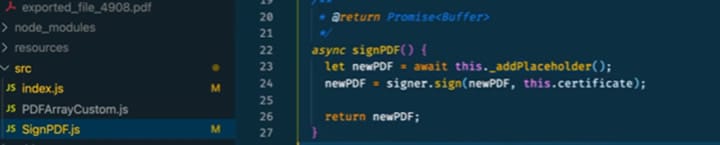
Nota: También puedes escribir una función en vez de async.
Paso 4 Ahora haz una función llamada addPlaceHolder. Debes crear y colocar un ByteRange en tu PDF. Esto es porque convertirás el PDF en un byte para firmar y también definir la clase Diccionario de Firmas escribiendo esta pieza de código:
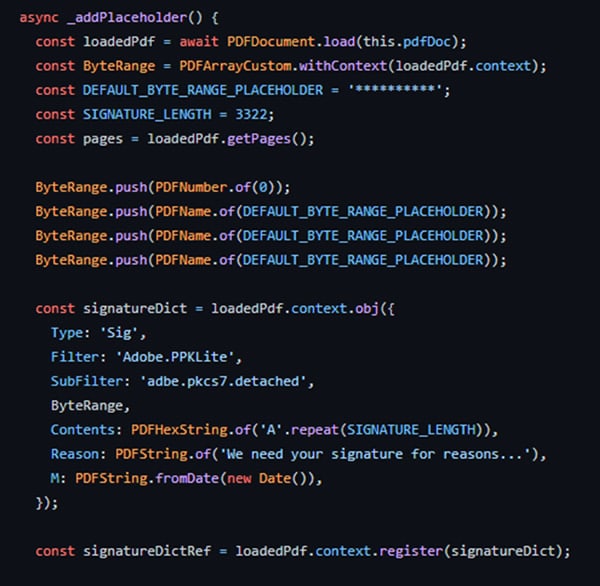
Paso 5 Es hora de añadir una caja emergente para tu firma, que definirá el ancho, largo y ubicación de donde se encontrará tu firma. Escribe este código:
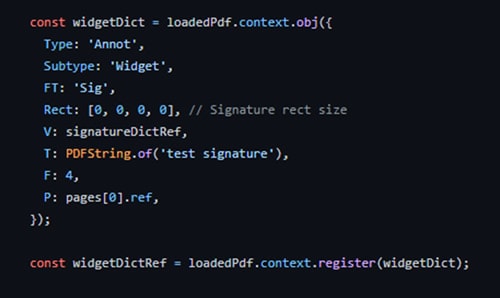
Paso 6 Luego debes escribir un código para almacenar tu PDF como bytes, lo que puedes hacer escribiendo este código:
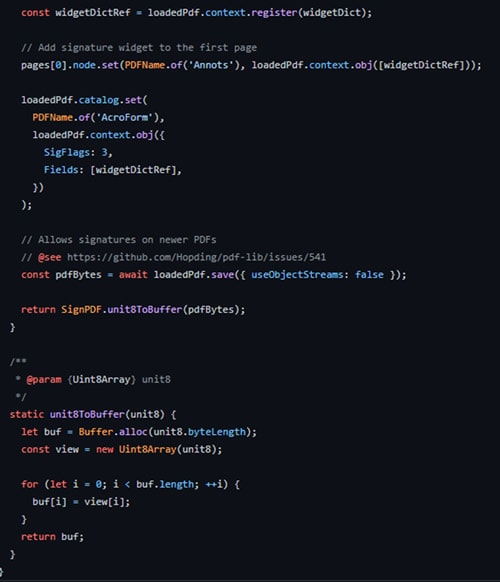
Paso 7 Ve al archivo index.js e importa el componente SignPDF. Luego de esto debes definir la ruta de tu PDF y el archivo de la firma. Luego puedes llamar algunas funciones incluidas para firmar con un PDF.

Parte 4: PDFelement - La mejor herramienta para añadir firmas digitales en documentos PDF [Extra]
¿Estás buscando la mejor y más sencilla herramienta para añadir una firma digital a tus PDFs? ¡PDFelement es tu mejor opción!
La herramienta tiene todas las características útiles que esperas de un editor PDF profesional, así como opciones adicionales para personas que necesiten hacer más con sus documentos. PDFelement tiene muchas opciones para añadir una firma digital, incluyendo subir una firma como imagen, escribirla o escanearla y subir la firma a mano.

![]() Impulsado por IA
Impulsado por IA
La información se puede extraer automáticamente de documentos escaneados luego de ser procesados mediante el motor OCR de la aplicación, y los documentos se pueden separar en documentos individuales y protegerlos con contraseña. En este sentido, PDFelement se distingue de otras tecnologías OCR y posibilidades de firmar, ya que supera a casi todos los competidores.
Para entender cómo añadir una firma digital a tu PDF con PDFelement sigue los siguientes pasos:
Paso 1 Descarga PDFelement a tu PC del sitio oficial. Luego de eso inicia el programa.
Paso 2 Una vez ejecutado, haz clic en el ícono + o selecciona y suelta el archivo PDF para subirlo y firmarlo.

Paso 3 Haz clic en la pestaña Proteger en el menú. Selecciona Firmar documento desde el submenú. Ahora ubica y haz clic en el área donde quieres agregar una firma abriendo la ventana Firmar documento.

Paso 4 Ahora, si estás usando PDFelement para firmar tus PDFs, debes crear una nueva número de identidad, haciendo clic en el botón Nuevo número de identidad. De lo contrario, inicia sesión con tus datos anteriores y añade tu firma al PDF haciendo clic en el botón Iniciar sesión.

Características principales:
- Te permite personalizar los PDF.
- Puede extraer texto de un PDF.
- Puedes añadir firmas digitales o a mano en un PDF.
- Interfaz intuitiva y directa.
- Se puede usar en Windows, macOS, iOS y Android.
Conclusiones
Las personas con buenas habilidades de programación suelen intentar resolver sus problemas con códigos, desde desarrollar herramientas hasta firmar un documento digitalmente. Si tú también tienes conocimiento en programación, esperamos que este artículo te haya sido útil para entender cómo firmar PDFs con Node. Más allá de eso te recomendamos usar PDFelement si deseas un método sencillo para firmar tus PDF digitalmente.

